Утилита Lenovo Vantage — это удобный программный комплекс для автоматического обновления драйверов, BIOS, а также для управления зарядом батареи на современных ноутбуках Lenovo. Утилита Vantage или отдельные программные компоненты для устройств Lenovo существует в параллельных версиях утилит: Lenovo Vantage, Lenovo Commercial Vantage, Lenovo Companion, Lenovo Settings.
Воспользуйтесь удобной альтернативой для ноутбука Lenovo — скачайте утилиту Lenovo Controller с сайта Hpc.by. Не требует установки.
Lenovo Vantage работает только на ноутбуках, произведенных компанией Lenovo. Данная утилита — это расширенная и улучшенная версия программы-предшественника Lenovo Energy Management. Новые версии Lenovo Vantage предназначены для работы в среде OS Windows 10 / 11.
Дополнительная информация по бренду Lenovo! Как скачать драйвера с официального сайта Lenovo будучи в России и Беларуси — Lenovo заблокировала возможность скачивать драйвера напрямую.
К сожалению, компания Lenovo решила сделать свое приложение Lenovo Vantage официально доступным только через Windows Store. Это не проблема, если вы зарегистрированы в магазине. Но иногда необходимо быстро, без потери времени на регистрацию в Windows Store, загрузить и установить данную программу.
На этой странице вы найдете простое решение — прямые ссылки на скачивание дистрибутивов Lenovo Vantage минуя цифровой магазин Windows Store. Ссылки загрузки различных версий Lenovo Vantage находятся ниже.
Lenovo Vantage. Описание и возможности программы
Скриншоты утилиты Lenovo Vantage для Windows 10. Внешний вид пользовательского интерфейса.
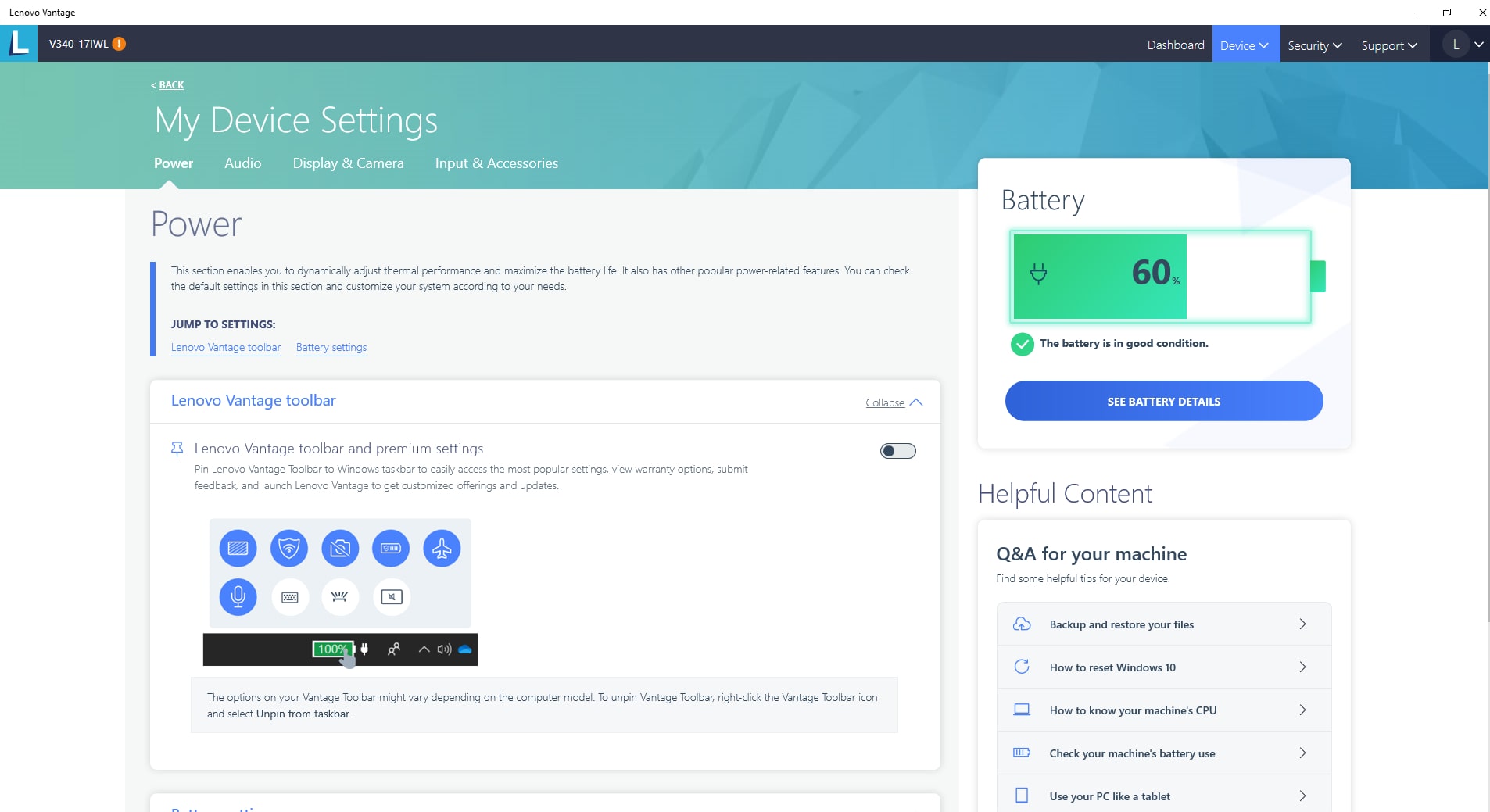
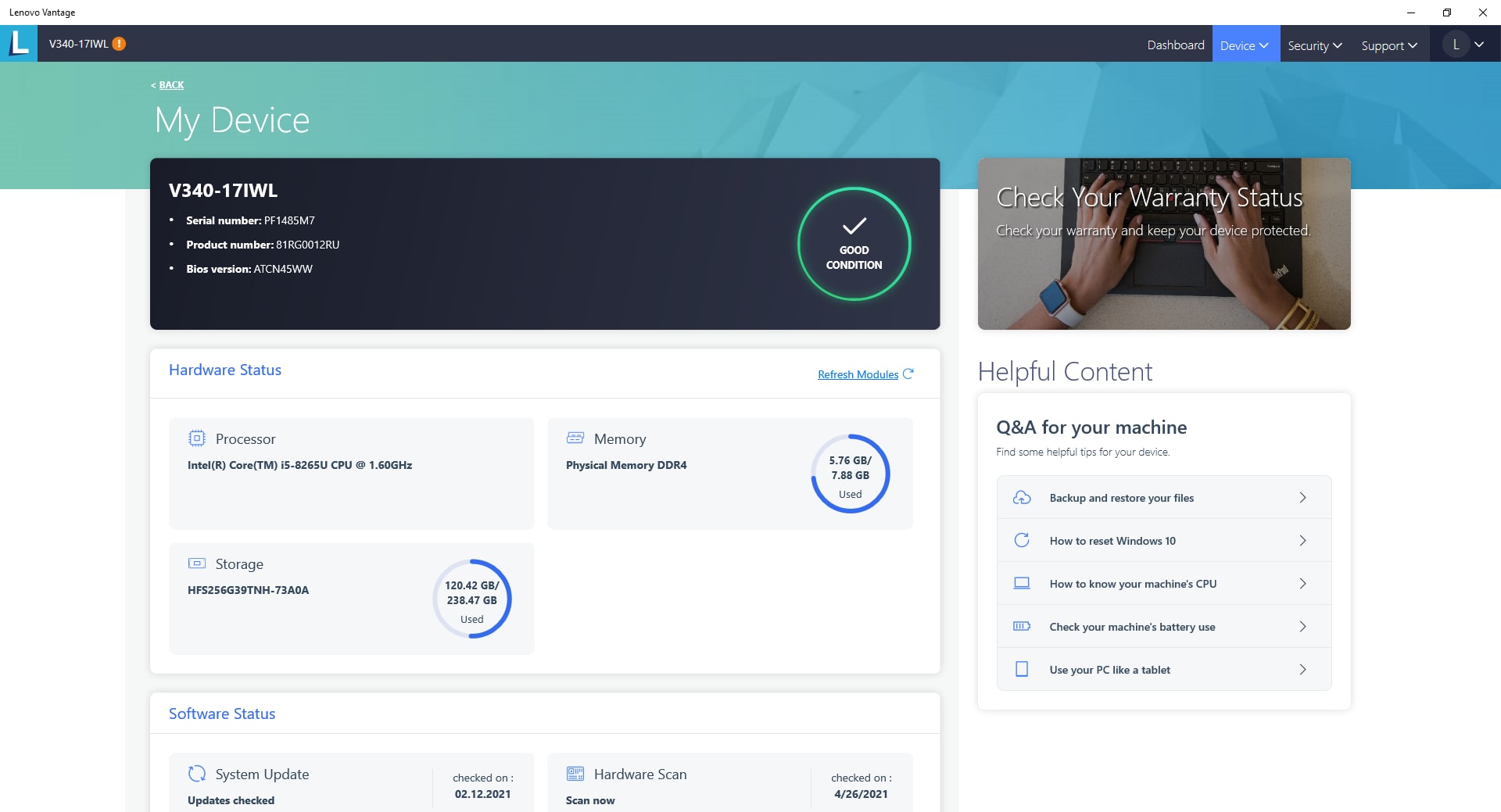
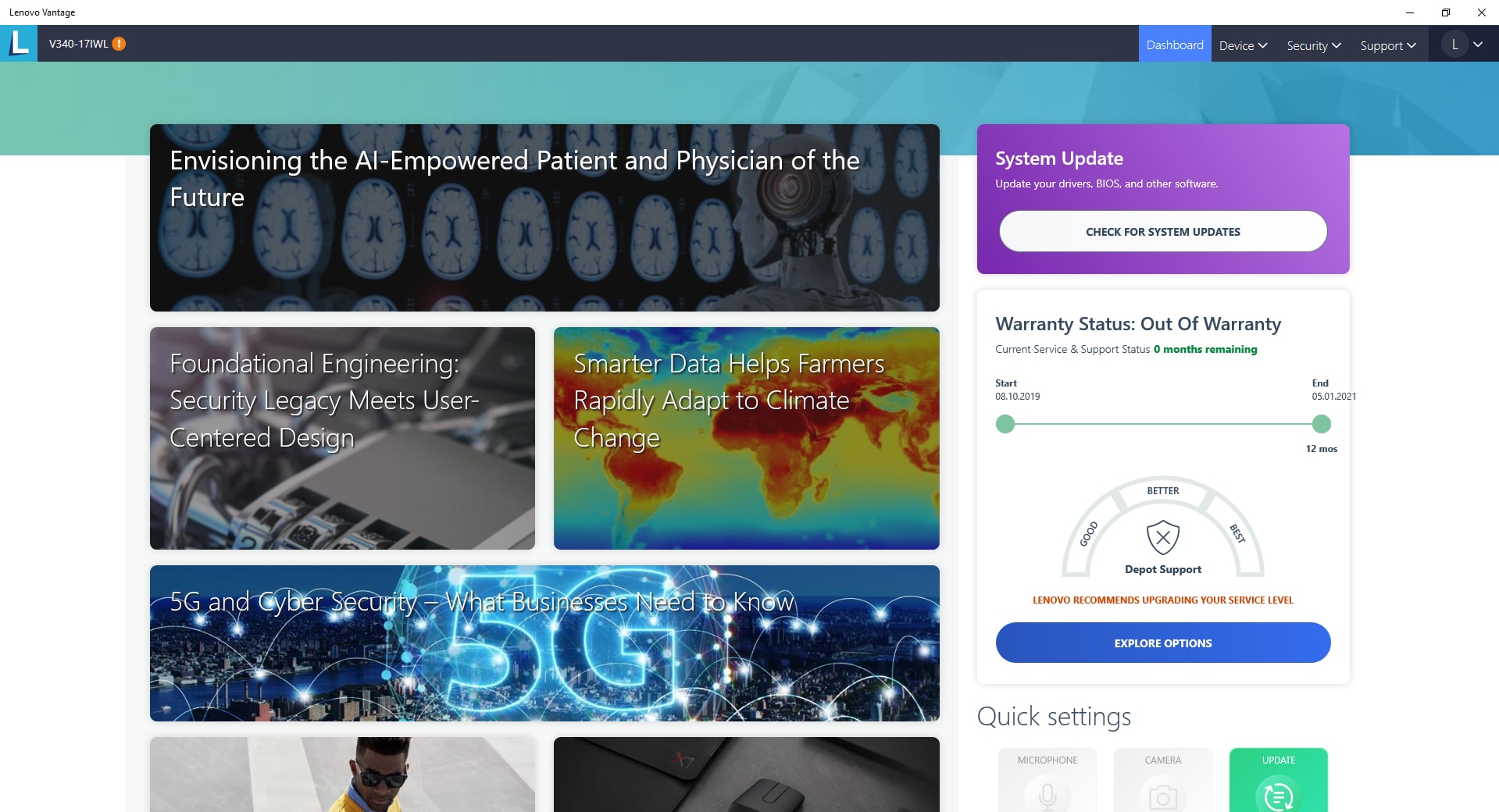
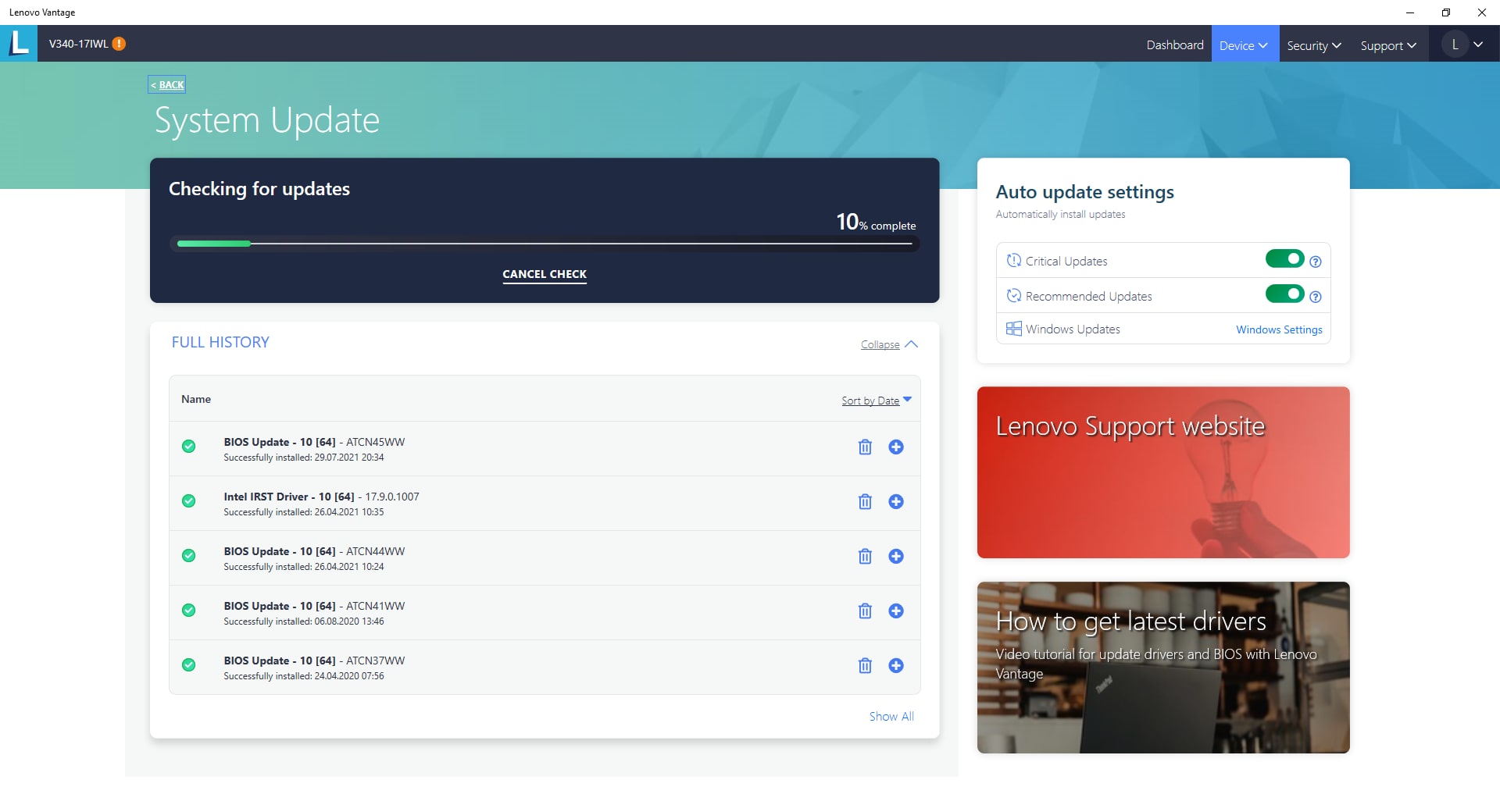
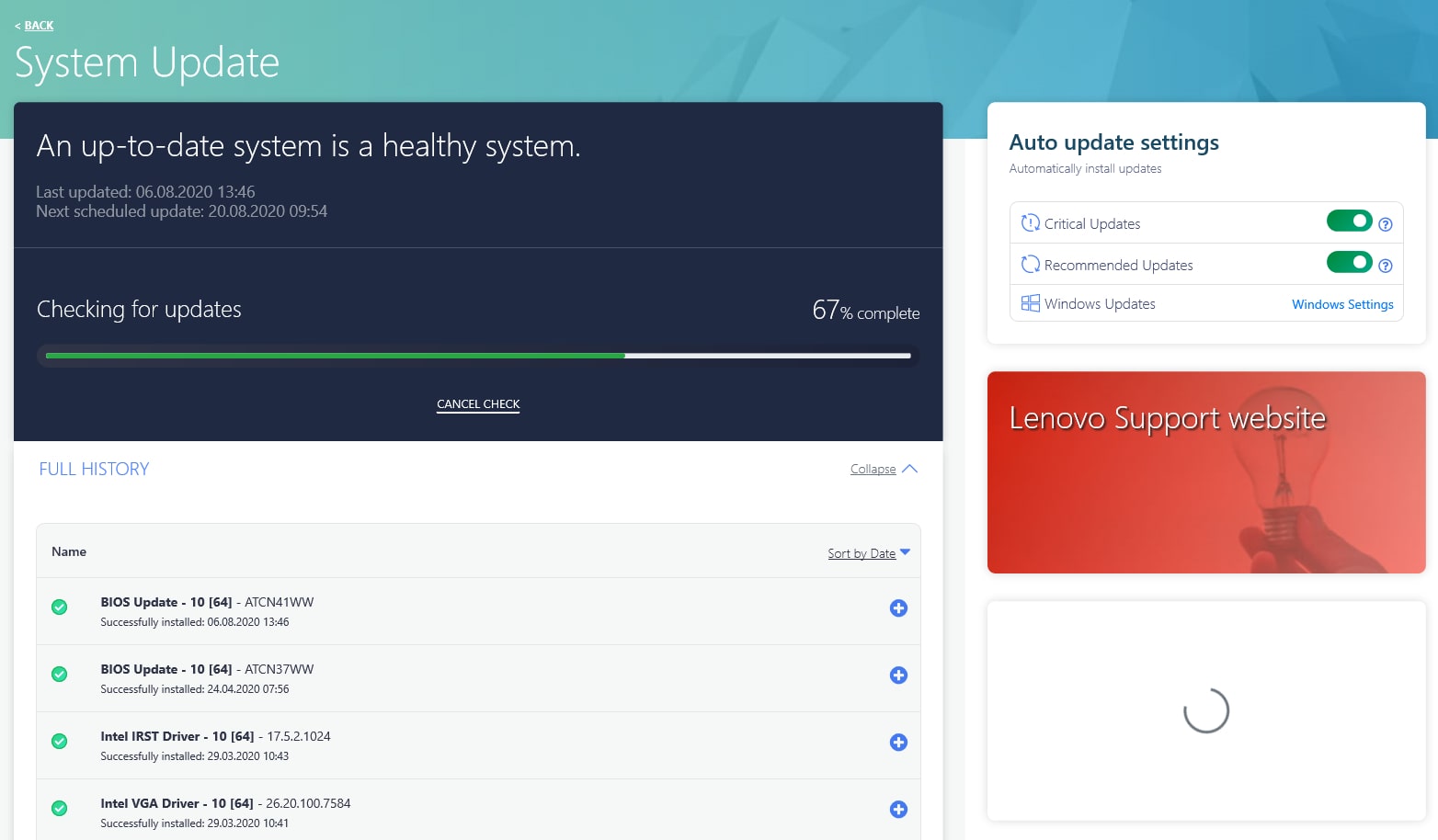
Возможности утилиты Lenovo Vantage:
- Осуществление контроля энергопотребления и управление зарядом батареи. С помощью данной функции можно увеличить долговечность батареи ноутбука за счёт поддержания частичного заряда (до 50%) при использовании от сети. Это очень крутая функция! Батарея служит дольше, менять аккумулятор придётся реже.
- Поиск и обновление драйверов устройств ноутбука в автоматическом режиме.
- Обновление BIOS материнской платы из интерфейса программы до последней официальной версии.
- Настройка клавиатуры (верхних функциональных клавиш), звука, некоторые функции отображения и другие модули.
- Настройка безопасности Wi-Fi и автоматическая установка бесплатного (под вопросом) VPN — SurfEasy VPN. Лучше использовать бесплатный Cloudflare WARP или лучше платный VPN — так надежнее. Эта функция позволяет безопасно (до определенной степени) работать с заблокированными сетями, сайтами, скрывать посещение указанных ресурсов, обезопасить устройство от контроля интернет-трафика.
- Проверка окончания срока гарантии устройства.
- Точная идентификация ноутбука Lenovo — модель, серийный номер, версия BIOS.
- Другие специальные функции в зависимости от модели ноутбука.
Скачать Lenovo Vantage 10.2101.29.0 для Windows 10 / 11
Скачать утилиту Lenovo Vantage 10.2101.29.0 по прямой ссылке из файлового хранилища Mega.nz. Инсталлятор программы находится в архиве .ZIP и защищен паролем.
Пароль к архиву: hpc.by
Скачать Lenovo Vantage 10.2101.29.0 по прямой ссылке на Download.lenovo.com.
Установка Lenovo Vantage 10.2101.29.0
- Для корректной установки утилиты на ноутбуке должна быть установлена Windows 10 / 11.
- Скачайте Lenovo_Vantage_Package_10.2101.29.0_Windows10_x64 .zip и распакуйте его в удобное место на диске ноутбука. Во время распаковки потребуется пароль к архиву — см. выше.
- Запустите файл 3ea0603a53f34a26883d007a087d831b.msixbundle из папки с программой.
- Следуйте указаниям мастера установки программы.
- После установки рекомендуется перезагрузить устройство.
Если Windows 10 не может открыть файл 3ea0603a53f34a26883d007a087d831b.msixbundle, то воспользуйтесь небольшой инструкцией ниже:
Первый способ открыть 3ea0603a53f34a26883d007a087d831b.msixbundle. Для установки *.msixbundle требуется App Installer. В Windows 10, начиная с версии Windows 10 1809, он должен быть предустановлен в систему. Устанавливать отдельно его нет нужды.
Второй способ. В папке, куда вы распаковали *.msixbundle, откройте Powershell, перейдя для этого во вкладку «Файл» в Проводнике Windows 10. Например, распакуйте в папку temp на диске C:\.
Затем выполните:
Add-AppPackage -path "3ea0603a53f34a26883d007a087d831b.msixbundle"
Скачать Lenovo Commercial Vantage 10.2110.11.0 для Windows 10 / 11
Скачать Lenovo Commercial Vantage 10.2110.11.0 со страницы Support.lenovo.com.
Скачать Lenovo Lenovo Vantage 4.27.32.0 (устаревшая версия)
Скачать утилиту Lenovo Vantage 4.27.32.0 из файлового хранилища Mega.nz. Программа находится в архиве .ZIP под паролем.
Пароль к архиву: hpc.by
Установка Lenovo Vantage 4.27.32.0
- Скачайте Lenovo_Vantage_v.4.27.32.0.zip и распакуйте и распакуйте его. Во время распаковки потребуется пароль — см. выше.
- Запустите BAT-файл (setup_vantage.bat) от имени администратора.
- После установки программы рекомендуется произвести перезагрузку ноутбука.
Если во время установки Lenovo Vantage возникают трудности — напишите об этом в комментариях под статьей, снабдив понятным описанием проблемы.
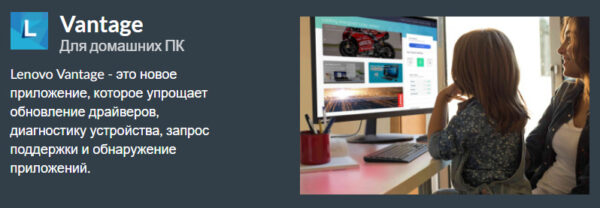
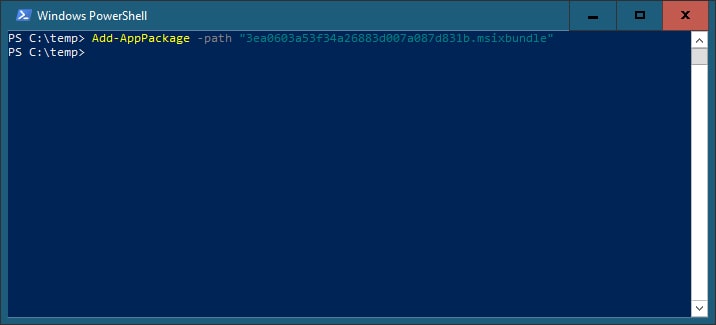







Программа Lenovo Vantage 10.2101.29.0 установилась. При запуске появляется на несколько секунд окно с логотипом Леново. Затем окно закрывается. Ноут Lenovo IdeaPad 3 W10х64
Конкретно по вашему случаю, боюсь, что не смогу помочь. Не знаю, что сейчас происходит с данным ПО. Много версий для разных ноутбуков, как и источников для скачивания утилиты (глючный Microsoft Store и масса неофициальных источников). Сам я до сих пор использую функцию контроля заряда аккумулятора из Lenovo Vantage для Windows 10.
Хочу также сказать, что Lenovo Vantage и подобные могут быть весьма полезны для пользователей. В тоже время, я не понимаю политики самой компании Lenovo: зачем так усложнять простому юзеру жизнь, который хочет получить немного больше контроля над своим устройством.
Казалось бы, это так просто — выложить файл-инсталлятор на официальном сайте и дать пользоваться людям полезной разработкой.
Lenovo Vantage 10.2101.29.0 — только для windows 10, на винде 11 он некорректно работает, Добавьте версию для виндовс 11, пожалуйста.
Версия для винды 11 отличается панелью инструментов на панели задач.
Lenovo Vantage для Windows 11 лучше всего загружать из MicroSoft Store. Остальные версии программы, насколько мне известно, с ошибками.
Подскажите пожалуйста, как вы скачали эту программу?
Я хочу скачать и хранить его на диске, чтоб устанавливать без MicroSoft Store.
На windows 7 не подойдет? Может есть способ или другая похожая утилита. Необходимо биос обновить, но никак не выходит, биос 12 года.
Сложно сказать наверняка, но быстрее всего не подойдет. Пробуйте.
Здравствуйте! Не удалось установить Lenovo Vantage 10.2101.29.0 ни одним из способов. Пишет «Установщику приложений не удалось установить зависимость пакета». Подскажите, пожалуйста, в чем может быть проблема?
Установка прошла успешно по первому варианту. Запускается окно Lenovo Vantage и больше ничего не происходит дальше
В окне Lenovo Vantage присутствуют кликабельные кнопки? Нажимайте и изучайте интерфейс программы. Само по себе ничего происходить не будет.
Пытаюсь старую поставить: Add-AppxProvisionedPackage : Не удается найти параметр, соответствующий имени параметра «Region».
строка:1 знак:581
+ … ces.Store.Engagement_10.0.19011.0_x86__8wekyb3d8bbwe.appx -Region all
+ ~~~~~~~
+ CategoryInfo : InvalidArgument: (:) [Add-AppxProvisionedPackage], ParameterBindingException
+ FullyQualifiedErrorId : NamedParameterNotFound,Microsoft.Dism.Commands.AddAppxProvisionedPackageCommand
Опишите ситуацию подробнее. Из сообщения ничего не понятно. Что пытаетесь делать, точно укажите запросы Powershell и его ответы.
1 — 3ea0603a53f34a26883d007a087d831b
Чем запустить(открыть) этот фаил?
2 — Установил на lenowo 330 Lenovo Commercial Vantage 10.2110.11.0
Программы не появилась в списке программ в меню пуск. В программах 86 на диске C появилась. Никак не могу её запустить.
1. Первый способ открыть 3ea0603a53f34a26883d007a087d831b.msixbundle. Для установки *.msixbundle требуется App Installer. В Windows 10, начиная с версии Windows 10 1809, он должен быть предустановлен.
Второй способ. В папке, куда вы распаковали *.msixbundle, откройте Powershell, перейдя на вкладку «Файл» в Проводнике Windows 10.
Затем выполните: Add-AppPackage -path «3ea0603a53f34a26883d007a087d831b.msixbundle»
2. Lenovo Commercial Vantage для опытных системных администраторов. Для обычного пользователя — Lenovo Vantage.
Программа установилась, при запуске появляется на несколько секунд окно с логотипом Ленеово и окно закрывается, ноут Легион 5, W10х64
В ближайшее время опубликую ссылку на новую версию программы, которую также можно скачать напрямую, минуя Microsoft Store.
У меня почему-то после установки она не отображается, не знаю что делать… установка проходит без проблем, но в конечном итоге просто нигде нету следов установки, а из папки она не запускается почему-то
Какая операционная система установлена на ноутбуке? Точная модель ноутбука: цифры, буквы? Дело в том, что перед установкой необходимо уточнять совместимость операционной системы — это раз. Модель ноутбука — два.